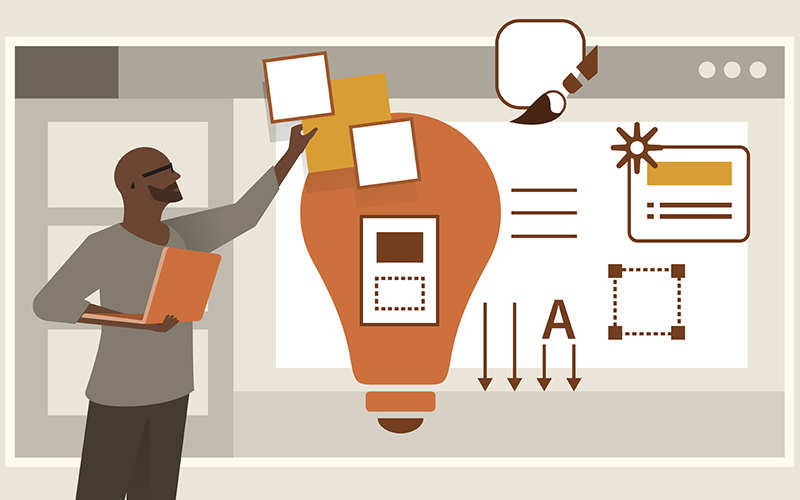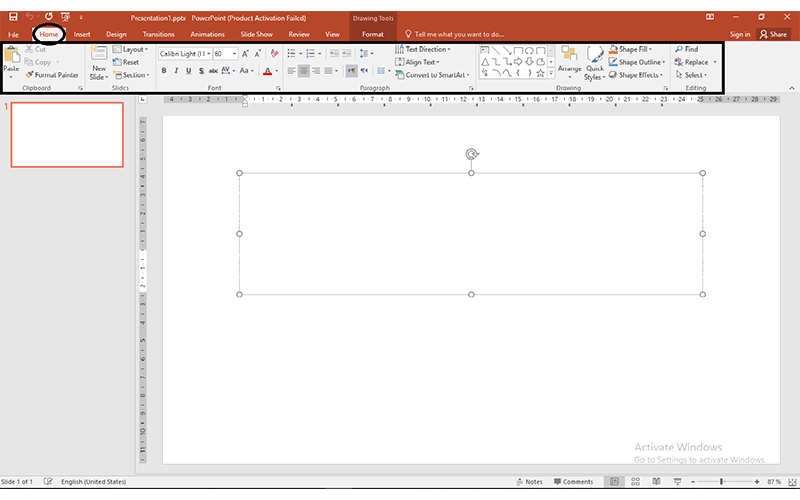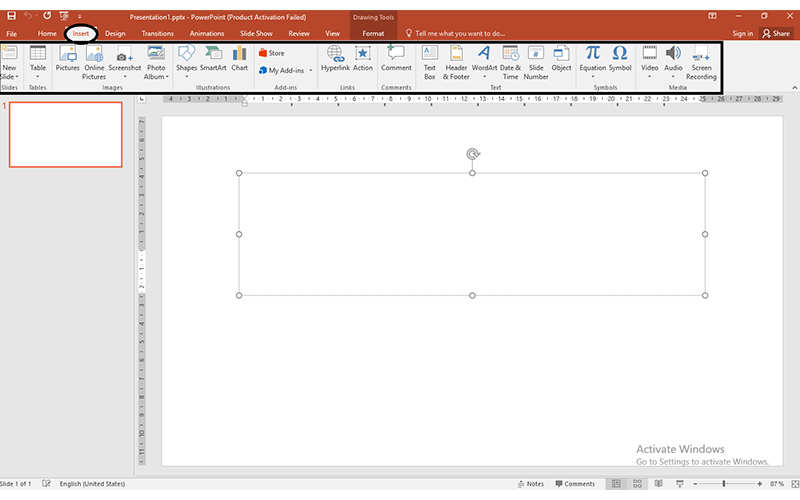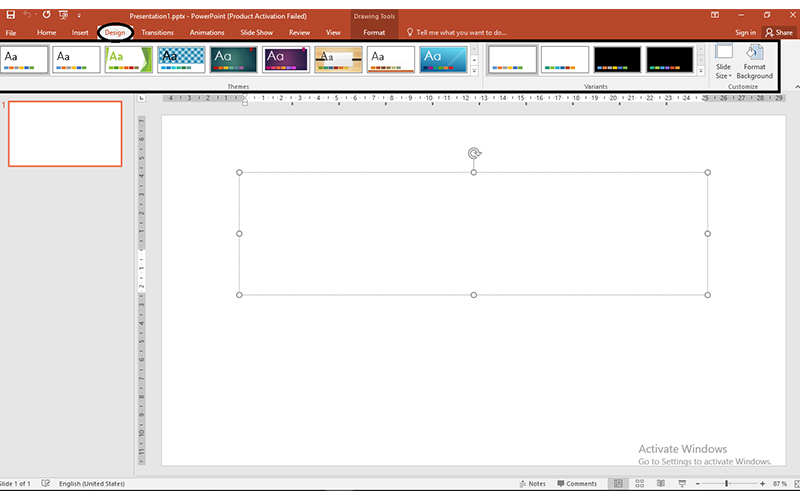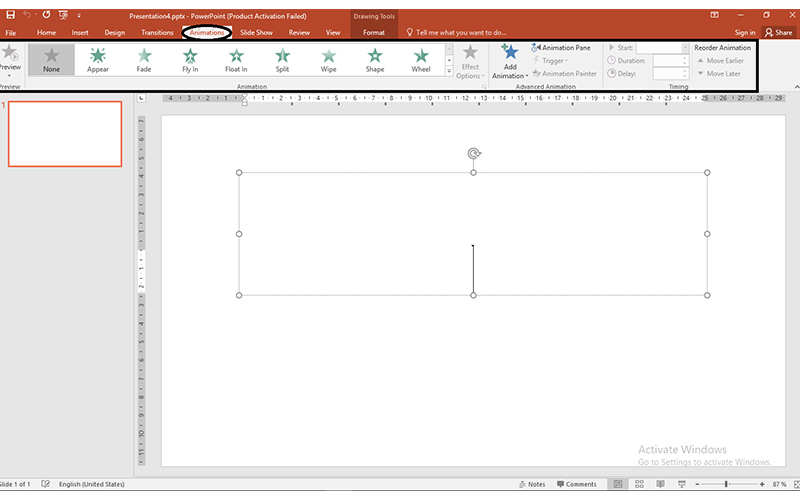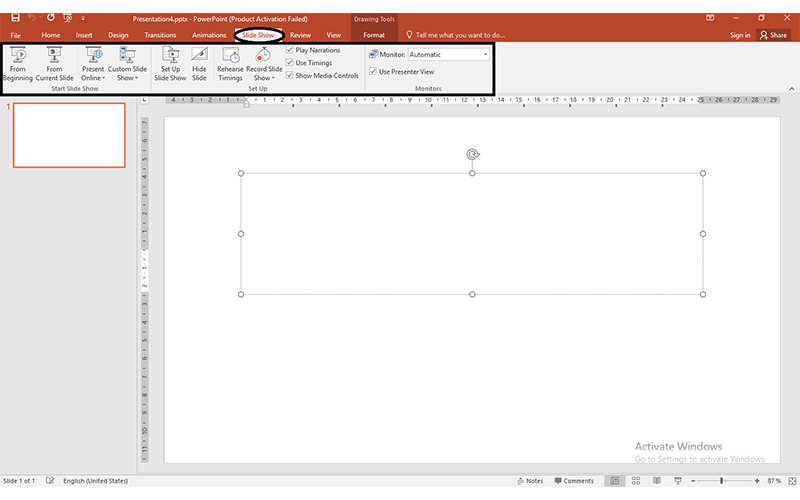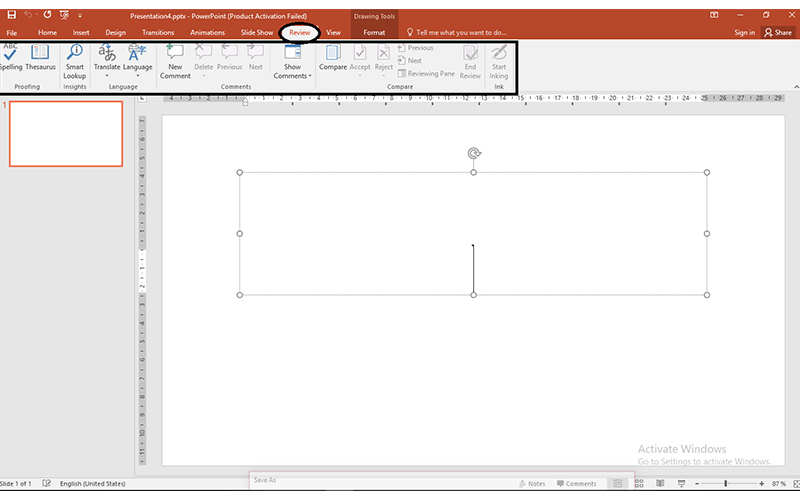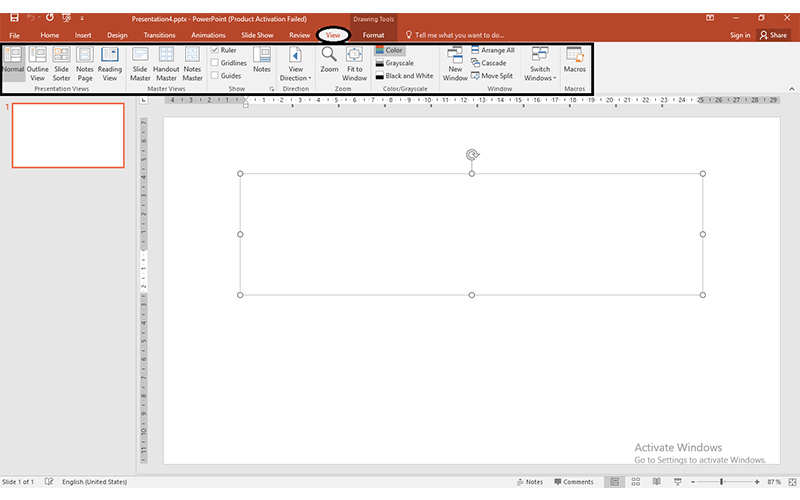سلام دوست عزیز. خوش اومدی به مای پی اس دی شاپ. همونطور که توی پست قبل قرار گذاشتیم، الان میخوایم بریم سراغ آشنایی با PowerPoint.(پیشنهاد میکنم برای این که یک پیش زمینه ای از نرم افزار داشته باشی، پست پاورپوینت رو مطالعه کنی) بزن بریم سراغش!
تب ها در PowerPoint
توی PowerPoint تب هایی وجود دارن که هر کودوم دارای ابزار های مختلفین، که بر اساس کارکردشون توی این تب ها تقسیم بندی شدن. بریم که یادش بگیریم!
اولین تب File هست که بالای صفحه سمت چپ وجود داره. مسئولتش هم مدیریت فایل هاست. درست مثل بقیه نرم افزار های آفیس. بقیه تب ها رو به ترتیب باهاشون آشنا میشیم:
Home: با ابزار هاش ساختن اسلاید، ایجاد و تغییرات روی متن، ایجاد و تغییرات اشکال هندسی امکان پذیره.
وقتی برنامه رو باز میکنیم به صورت پیش فرض فعاله و از پرکاربرد ترین قسمت های PowerPoint هست، که به همین دلیل اینجا با تک تک ابزار هاش آشنا میشیم:
کادر Clipboard:
Copy وCut: همون کارکرد همیشگیشونو اینجا هم دارن.
Format Painter: برای انتقال فرمت مورد استفاده قرار میگیره.
ابزار Paste : Cut و Copyهایی که کردیم رو انتقال میده.
کادر Slides:
New Slide : برامون اسلاید جدید میسازه.
Layout : چارچوب محتوای یک اسلاید رو تعیین میکنه.
Reset: تنظیمات مربوط به آیتم قبلی رو ریستارت میکنه.
Section: برای ایجاد دسته بندی توی پاورپوینت استفادش میکنیم.
کادر Font:
Font:نوع فونت متن ها روتعیین میکنه.
Font Size: برای تعیین سایز متن ها استفاده میشه.
Increase Font Size: برای افزایش تدریجی سایز نوشته ها ازش استفاده میکنیم.
Decrease Font Size: برای کاهش تدریجی سایز متن ها کاربرد داره.
Bold: برای ایجاد ضخامت توی متن هامونه.
Italic: این ابزار نوشتمون رو مورب میکنه.
Underline: این ابزار PowerPoint برامون یک خط زیر نوشته میکشه.
Text Shadow: واسه ی ایجاد سایه توی نوشته هست.
Strike through: این یکی روی متن خط میکشه.
Character Spacing: به منظور فاصله ایجاد کردن بین کارکترها مورد استفاده قرار میگیره.
Change Case: برای تنظیم بزرگ و کوچک بودن حروف هست.
Font Color: رنگ فونت رو تعیین میکنه.
Clear All Formatting: واسه ی حذف همه ی فرمت هاست.
کادرParagraph:
Bullets: مسئولیت ایجاد لیست های نامرتب رو داره.
Numbering: این لیست های مرتب رو ایجاد میکنه.
Decrease List Level: واسه ی کاهش فرورفتگی توی لیست های یک پروژه ست.
Increase List Level: برای افزایش فرورفتگی توی لیست هاست.
Line Spacing: افزایش و یا کاهش فاصله بین خطوط پاراگراف رو بر عهده داره.
Alignment: کاربردش تنظیم ترازبندی نوشته هاست.
Justify: به منظور تراز کردن خطوط یک پاراگراف استفاده میشه.
Direction: واسه ی تنظیم ساختار متون ازش بهره میگیریم.
Add or Remove Columns: تبدیل و تنظیم تعداد ستون های یک پاراگراف کاربرد این ابزاره.
Text Direction: نحوه ی نمایش متن ها رو تنظیم میکنه.
Text Align: ترازبندی متن ها بر عهدشه.
Convert Text SmartArt: برای تبدیل یک متن به یک شکل هنری استفاده میشه.
کادر Drawing:
Arrange: آیتم های PowerPoint رو مرتب سازی میکنه
Quick Styles: ازش برای استایل دهی به آیتم ها استفاده میشه.
Shape Fill: کاربردش تنظیم یک رنگ برای آیتم هاست.
Shape OutLine: تنظیم رنگ خطوط بیرونی آیتم ها مال این قسمته.
Shape Effects: چندین افکت برای آیتم ها رو تنظیم میکنه.
کادرEditing:
Find: برای جستجوی یک عبارت توی PowerPoint کاربرد داره.
Replace: یک عبارت رو جستجو میکنه و براش جایگزین تعیین میکنه.
Select: برای انتخاب آیتم ها ازش بهره میگیرن.
Insert: امکان اضافه کردن جدول، نمودار،عکس،ویدیو و.. بر عهده ی ابزار های این سربرگه.
Design: برای طراحی پس زمینه و فرمت اسلایدها استفاده میشه.
transition: نحوه ی جابجایی از یک اسلاید به اسلاید دیگه رو توی نمایش اصلی تعیین میکنه.
Animations: قسمت انیمیشن و متحرک سازی PowerPoint رو بر عهده داره.
slide show: برای تنظیمات نمایش اصلی اسلاید های فایل مورد استفاده قرار میگیره.
Review: ما برای چک کردن املای درست کلمات ، جست و جوی مطلب خاصی توی اینترنت ، ترجمه ی متن و… ازش بهره میگیریم.
View: نظیم نوع نمایش فایل بر عهدشه.
ممنون که منو تا آخر این پست همراهی کردی. امیدوارم الان که PowerPoint رو باز میکنی، یک آشنایی کلی باهاش داشته باشی و بتونی خلاقیات هاتو اجرا کنی. بازم توی مای پی اس دی شاپ میبینمت!